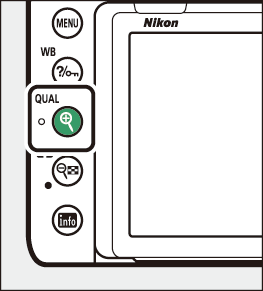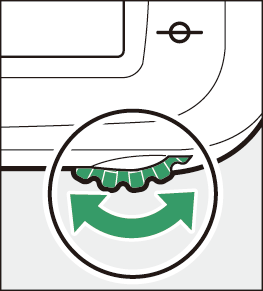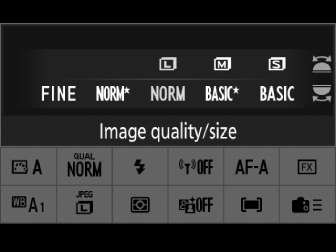X ( T )-knappen
X ( T )-knappen brukes til å justere bildekvaliteten og velge størrelsen på JPEG -bilder.
Justering av bildekvalitet
Under søkerfotografering kan bildekvaliteten justeres ved å holde inne X ( T )-knappen og rotere hovedkommandohjulet.
|
|
|
|
|
Alternativ |
Beskrivelse |
|---|---|
|
[ ] |
Ta opp to kopier av hvert bilde: et NEF ( RAW ) bilde og en JPEG kopi. For JPEG kopien kan du velge mellom alternativer som prioriterer bildekvalitet eller filstørrelse. Alternativer med stjerne (“ m ”) prioriterer bildekvalitet, de uten stjerne (“ m ”) filstørrelse. |
|
[ ] |
|
|
[ ] |
|
|
[ ] |
|
|
[ ] |
|
|
[ ] |
|
|
[ ] |
Ta bilder i NEF ( RAW ) format. |
|
[ ] |
Ta opp bilder i JPEG format. Bildekvaliteten øker etter hvert som kvaliteten går fra grunnleggende til normal til fin. Alternativer med stjerne (“ m ”) prioriterer bildekvalitet, de uten stjerne (“ m ”) filstørrelse. |
|
[ ] |
|
|
[ ] |
|
|
[ ] |
|
|
[ ] |
|
|
[ ] |
Velge en bildestørrelse
Under søkerfotografering kan bildestørrelsen justeres ved å holde inne X ( T )-knappen og rotere underkommandohjulet.
|
|
|
|
Velg mellom [ ], [ ] og [ ]; det valgte alternativet gjelder JPEG bilder. De fysiske dimensjonene til bildene i piksler varierer med bildeområdet.
|
Bildeområde |
Bildestørrelse |
||
|---|---|---|---|
|
[ ] |
[ ] |
[ ] |
|
|
[ ] |
6048×4024 |
4528×3016 |
3024×2016 |
|
[ ] |
3936×2624 |
2944×1968 |
1968×1312 |
|
[ ] |
4016×4016 |
3008×3008 |
2000×2000 |
|
[ ] |
6048×3400 |
4528×2544 |
3024×1696 |
Trykk på X ( T )-knappen for å zoome inn på visningen gjennom linsen på skjermen.
-
Zoomforholdet øker hver gang X ( T )-knappen trykkes inn; for å zoome ut, trykk på W ( Y ).
-
Mens visningen gjennom linsen er zoomet inn, vil et navigasjonsvindu vises i en grå ramme nederst til høyre på skjermen.

-
Bruk multivelgeren til å bla til områder av rammen som ikke er synlige på skjermen.
-
Under live view-fotografering kan bildekvaliteten og -størrelsen justeres ved hjelp av elementene [ ] og [ ] i fotoopptaksmenyen.